törlése kapcsolat
Jelölje ki a linket törölni, nyissuk meg a helyi menüt, ahol kiválaszthatja a „Törlés”, és erősítse meg az eltávolítását a kommunikáció.
Létrehozása helyettesítő
A helyettesítési tábla jön létre a tervező módban, vagy használja Lookup Wizard, vagy SQL-lekérdezések.
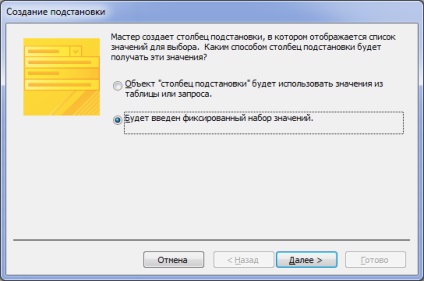
1.6 ábra - Window "Lookup Wizard"
Létrehozása szubsztitúcióval Lookup Wizard (1.6 ábra)
Amikor létrehoz egy permutáció a varázsló segítségével két lehetőség van: helyettesítés beállított értékeket, amely fix vagy dinamikus, azaz a területen kapott érték lesz kiválasztva egy tábla vagy lekérdezés ... Mindkét esetben meg kell nyitnia a tábla Tervező nézetben, amely megteremti a helyettesítés, és aktiválja a kívánt területen. Ezt követően a „Data Type”, válassza ki az értéket „Lookup Wizard”, és azt jelzi, hogy milyen típusú a helyettesítés.

1.7 ábra - Dialog Box
Ha a kapcsoló lett kiválasztva „rögzített értékrend kerül bevezetésre.” Egy párbeszédablak jelenik meg, ahol a tér „oszlopok száma” számos keresési oszlopok lehet beállítani, majd adja meg az értékeket az egyes oszlop. Ha szükséges, módosítsa az oszlop szélességét, vigye a kurzort az oszlop fejlécében területe a határon, és miközben a bal egérgombbal, jobbra mozog a kívánt méretet.
Ha a kapcsoló lett kiválasztva „lookup oszlopban megadott értékeket használjuk a tábla vagy lekérdezés.” Az alábbi párbeszédablak jelenik meg, amint az 1.7 ábra. A „Display” aktivált kapcsoló típusú adatforrás be egy oszlopot, majd válasszon a listából egy adott adatforrás. A varázsló következő ablakban az „Elérhető mezők”. mezőértékeket kerülnek az asztalra vevő átvisszük egy listát a „Kiválasztott mezők”. A harmadik mezőben a mester kulcsot ad hide oszlop, azaz az érték az elsődleges kulcs a táblázat adatforrás adattábla a vevő nem fog megjelenni. Azt is megváltoztathatja a szélessége oszlop cserélni.
Az utolsó képernyőn a varázsló, mindkét esetben jelzett aláírás keresési oszlopban.
Létrehozása helyettesítés pomoschyuSQL kérelmek
helyettesítése rögzített értékrend
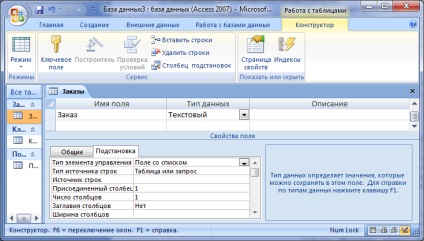
1.8 ábra - létrehozása „helyettesítés”
Miután kiválasztotta a kívánt mezőket, kattintson a lap „helyettesítési”. állítsa az értéket „combo box” a tulajdonságai „típusú ellenőrzés”. és a tulajdon „sorokban Forrás típusa” - „Value lista”. Az ingatlan a „forrás vonal” idézőjelbe elválasztva sorolja fel az összes lehetséges változatot generált keresési érték listán (1.8 ábra).
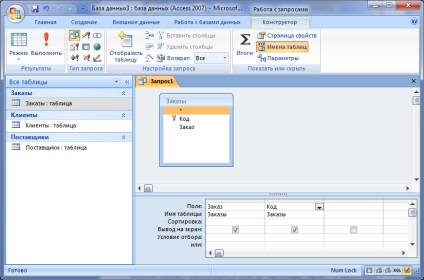
1.9 ábra - SQL Query Builder
b) helyettesítése értékek egy tábla vagy lekérdezés
Miután kiválasztotta a kívánt mezőket, kattintson a lap „helyettesítési”. állítsa az értéket „combo box” a tulajdonságai „típusú ellenőrzés”. és a tulajdon „sorokban Forrás típusa” - „tábla / lekérdezés” (1.9 ábra). Létrehozásához nagyon forrása vonalak, az úgynevezett Query Builder ( „RowSource” a három pontra a tulajdon). A párbeszédablak „Add Tables” kiválasztott táblákat vagy lekérdezéseket, az adatok alapján van, amelyet a forrás sorokat. Tartalmazza a szükséges mezőket a helyettesítési, akkor a legördülő listából a „Table Name” és a „mező”. vagy húzza a megfelelő mezőket a táblák alsó tartományában az építtető. Az eredmény ezen eljárások az ábrán.
Ezután csukja be a „Query Builder”, hogy mentse a változtatásokat. Az ingatlan „forrás vonalak” lesz a bejegyzést:
SELECT [Type Töltet] .Kod [Type kitöltése] .name, [Type Töltet] .Netto FROM [Type kitöltése];
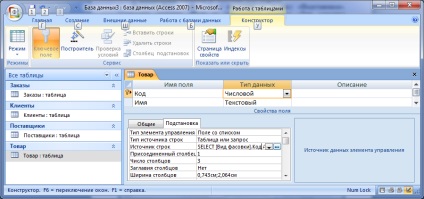
1.10 ábra - Táblázat Tervező nézet
Ez azt jelenti, hogy a kódok keresési mezők értékeit kell megszervezni kód, név, Nettó az asztaltól [nézet csomagolás] (1.10 ábra). Az ingatlan a „Csatlakozott egy oszlopban” a „helyettesítés” lapon határozza meg a lista számát az oszlop, amelynek értékeit tartalmazza a vevő táblázatban. „Oszlopok száma” tükrözi az összes használt oszlopok a lekérdezés. Ha szükséges elrejteni bármely oszlop a tulajdon „oszlop szélességét” nullára van állítva.